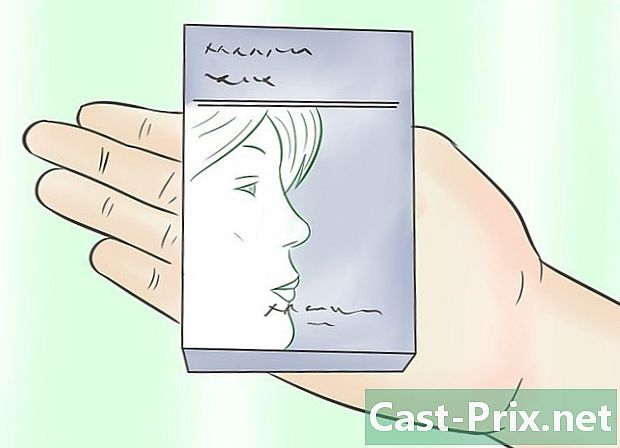วิธีโอเวอร์คล็อกพีซี
ผู้เขียน:
Lewis Jackson
วันที่สร้าง:
5 พฤษภาคม 2021
วันที่อัปเดต:
15 พฤษภาคม 2024

เนื้อหา
- ขั้นตอน
- วิธีที่ 1 เตรียมตัวให้พร้อม
- วิธีที่ 2 เพิ่มนาฬิกาฐาน
- วิธีที่ 3 เพิ่มทวีคูณ
- วิธีที่ 4 เพิ่มแรงดันไฟฟ้า
- วิธีการ 5 ทดสอบความต้านทานรอบชิงชนะเลิศ
Loverclocking นั้นเป็นโดเมนของ geeks เพียงอย่างเดียว แต่ผู้สร้างฮาร์ดแวร์ได้ทำให้กระบวนการพื้นฐานง่ายขึ้นอย่างมากในช่วงหลายปีที่ผ่านมา การโอเวอร์คล็อกคอมพิวเตอร์ของคุณสามารถเพิ่มประสิทธิภาพได้อย่างเห็นได้ชัดพร้อมความเสี่ยงที่จะเกิดความเสียหายกับฮาร์ดแวร์ การบรรลุความสมดุลเมื่อทำงานกับพารามิเตอร์ของการโอเวอร์คล็อกเป็นรูปแบบของศิลปะมากกว่าวิทยาศาสตร์เพราะฮาร์ดแวร์ทุกชิ้นตอบสนองแตกต่างกัน ดูขั้นตอนที่ 1 ด้านล่างเพื่อเริ่มต้นด้วยคอมพิวเตอร์ของคุณเอง
บางคำศัพท์มีการใช้เป็นภาษาอังกฤษโดยเจตนาเพื่อให้คุณสามารถค้นหาได้ง่ายขึ้นในซอฟต์แวร์หรือใน BIOS ซึ่งโดยปกติจะเป็นภาษาอังกฤษ.
ขั้นตอน
วิธีที่ 1 เตรียมตัวให้พร้อม
-

ทำความเข้าใจพื้นฐานของคนรักการล็อค Loverclocking คือการเพิ่มความเร็วสัญญาณนาฬิกาและแรงดันไฟฟ้าของ CPU ของคุณเพื่อปรับปรุงประสิทธิภาพ นี่เป็นวิธีที่ดีในการเพิ่มพลังให้เครื่องอายุน้อยหรือเพื่อปลดปล่อยพลังเพิ่มเติมจากคอมพิวเตอร์ระดับกลาง สำหรับมือสมัครเล่นการโอเวอร์คล็อกนั้นเป็นสิ่งจำเป็นอย่างยิ่งสำหรับโปรแกรมที่ต้องการ- Loverclocking สามารถสร้างความเสียหายให้กับส่วนประกอบของคุณโดยเฉพาะอย่างยิ่งหากฮาร์ดแวร์ไม่ได้ออกแบบมาสำหรับมันหรือถ้าคุณใช้แรงดันไฟฟ้ามากเกินไป คุณจะต้องโอเวอร์คล็อกเท่านั้นหากคุณไม่มีปัญหาในการทำลายฮาร์ดแวร์ของคุณ
- ระบบสองระบบไม่สามารถโอเวอร์คล็อกได้ในลักษณะเดียวกันแม้ว่าจะมีฮาร์ดแวร์เดียวกันก็ตาม นี่คือความจริงที่ว่าโอเวอร์คล็อกได้รับผลกระทบส่วนใหญ่จากการเปลี่ยนแปลงเล็กน้อยในกระบวนการผลิต อย่ายึดความคาดหวังของคุณกับผลลัพธ์ที่คุณอ่านทางออนไลน์เกี่ยวกับเนื้อหาที่คุณมี
- หากคุณต้องการเพิ่มประสิทธิภาพของวิดีโอเกมเป็นหลักคุณอาจต้องพิจารณาการโอเวอร์คล็อกกราฟิกการ์ดแทนเนื่องจากคุณอาจเห็นผลลัพธ์ที่ดีกว่า
- แล็ปท็อปไม่ใช่ตัวเลือกที่ดีสำหรับการโอเวอร์คล็อกเนื่องจากความสามารถในการระบายความร้อนมี จำกัด คุณจะได้รับประสิทธิภาพที่เพิ่มขึ้นบนเดสก์ท็อปคอมพิวเตอร์ซึ่งคุณสามารถควบคุมอุณหภูมิได้ดีขึ้น
-

ดาวน์โหลดเครื่องมือที่จำเป็น คุณจะต้องใช้เครื่องมือทดสอบเปรียบเทียบและทดสอบความต้านทานเพื่อทดสอบผลลัพธ์การโอเวอร์คล็อกอย่างถูกต้อง โปรแกรมเหล่านี้ทดสอบประสิทธิภาพของโปรเซสเซอร์รวมถึงความสามารถในการรักษาประสิทธิภาพไว้ตลอดเวลา- CPU-Z - เป็นโปรแกรมควบคุมอย่างง่ายที่จะช่วยให้คุณเห็นความเร็วสัญญาณนาฬิกาและแรงดันไฟฟ้าใน Windows ได้อย่างรวดเร็ว ไม่สามารถทำอะไรได้ แต่เป็นโปรแกรมควบคุมที่ใช้งานง่ายเพื่อช่วยให้คุณมั่นใจได้ว่าทุกอย่างทำงานได้อย่างถูกต้อง
- Prime95 - โปรแกรมประเมินผลฟรีที่ใช้กันอย่างแพร่หลายสำหรับการทดสอบความเครียด มันถูกออกแบบมาให้ทำงานในระยะเวลานาน
- LinX - โปรแกรมอื่นสำหรับการทดสอบความต้านทาน มันเบากว่า Prime95 และใช้เพื่อทดสอบระหว่างการดัดแปลงแต่ละอย่าง
-

ตรวจสอบเมนบอร์ดและโปรเซสเซอร์ของคุณ มาเธอร์บอร์ดและโปรเซสเซอร์ที่แตกต่างกันมีความสามารถที่แตกต่างกันในเวลาของการโอเวอร์คล็อก นอกจากนี้ยังมีความแตกต่างเล็กน้อยเมื่อพูดถึงการโอเวอร์คล็อก AMD ในทางตรงกันข้ามกับ Intel แต่ขั้นตอนทั่วไปนั้นเหมือนกัน จุดที่สำคัญที่สุดที่คุณต้องรู้ก็คือตัวคูณของคุณจะถูกปลดล็อกหรือไม่ หากตัวคูณถูกล็อคคุณจะสามารถปรับความเร็วนาฬิกาได้เท่านั้นซึ่งโดยทั่วไปแล้วจะทำให้ได้ผลลัพธ์ที่น้อยลง- มาเธอร์บอร์ดจำนวนมากได้รับการออกแบบมาเพื่อการโอเวอร์คล็อก ตรวจสอบเอกสารของคอมพิวเตอร์ของคุณเพื่อพิจารณาความเป็นไปได้ของเมนบอร์ดของคุณ
- โปรเซสเซอร์บางตัวมีแนวโน้มที่จะรองรับการโอเวอร์คล็อกมากกว่าตัวอื่น ๆ ตัวอย่างเช่นสายของ "K" Intel i7s ได้รับการออกแบบมาโดยเฉพาะเพื่อโอเวอร์คล็อก (เช่น Intel i7-2700K) คุณสามารถค้นหารุ่นโปรเซสเซอร์ของคุณได้โดยกด "Win + Pause" และดูในส่วนของระบบ
-

ทำการทดสอบความต้านทานพื้นฐาน ก่อนที่จะเริ่มการโอเวอร์คล็อกคุณจะต้องทำการทดสอบความต้านทานโดยใช้การตั้งค่าดั้งเดิมของคุณ สิ่งนี้จะช่วยให้คุณเปรียบเทียบฐานเมื่อคุณเริ่มการโอเวอร์คล็อกและมันจะบอกคุณว่ามีปัญหากับการตั้งค่าดั้งเดิมที่ต้องแก้ไขก่อนที่การโอเวอร์คล็อกจะทำให้แย่ลงหรือไม่- ตรวจสอบระดับอุณหภูมิของคุณในระหว่างการทดสอบความต้านทาน หากอุณหภูมิสูงกว่า 70 ° C เป็นไปได้ว่าคุณจะไม่สามารถทำการโอเวอร์คล็อกที่คุ้มค่าได้ก่อนที่อุณหภูมิของคุณจะเป็นอันตราย คุณอาจต้องใช้แผ่นระบายความร้อนใหม่หรือติดตั้งแผ่นระบายความร้อนใหม่
- หากระบบของคุณขัดข้องในระหว่างการทดสอบการวัดประสิทธิภาพอาจมีปัญหากับฮาร์ดแวร์ที่จะต้องปรับก่อนเริ่มการโอเวอร์คล็อก ตรวจสอบ RAM ของคุณเพื่อดูว่ามีข้อผิดพลาดหรือไม่
วิธีที่ 2 เพิ่มนาฬิกาฐาน
-

เปิด BIOS คุณจะทำการเปลี่ยนแปลงส่วนใหญ่ใน BIOS ของคอมพิวเตอร์ซึ่งเป็นเมนูการกำหนดค่าที่มีอยู่ก่อนที่จะโหลดระบบปฏิบัติการของคุณ คุณสามารถเข้าถึง BIOS ส่วนใหญ่ได้โดยกดปุ่ม "Delete" ค้างไว้ในขณะที่คอมพิวเตอร์กำลังบู๊ต คีย์การกำหนดค่าอื่น ๆ คือ "F10", "F2" และ "F12"- แต่ละ BIOS แตกต่างกันชื่อในเมนูและตำแหน่งอาจแตกต่างกันไปตามระบบ อย่ากลัวที่จะค้นหาผ่านเมนูระบบเพื่อค้นหาสิ่งที่คุณต้องการ
-
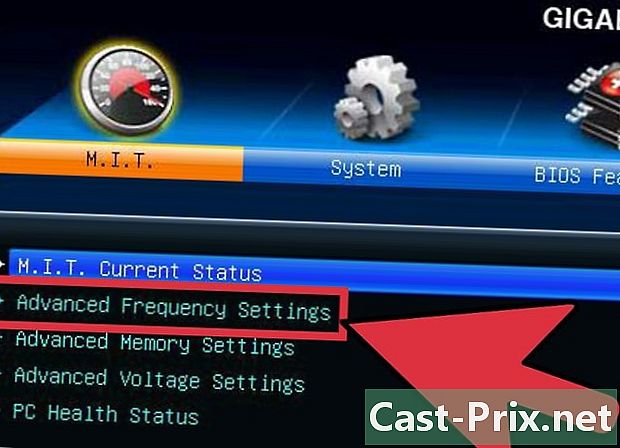
เปิดเมนู "การควบคุมความถี่ / แรงดันไฟฟ้า" เมนูนี้อาจมีชื่ออื่นเช่น "โอเวอร์คล็อก" นี่คือเมนูที่คุณใช้เวลาส่วนใหญ่เพราะจะช่วยให้คุณสามารถปรับความเร็วของ CPU และแรงดันไฟฟ้าที่ได้รับ -

ลดความเร็วของบัสหน่วยความจำ เพื่อช่วยป้องกันไม่ให้หน่วยความจำเกิดข้อผิดพลาดคุณสามารถลดบัสหน่วยความจำก่อนดำเนินการต่อ สิ่งนี้สามารถเรียกได้ว่า "Memory Multiplier", "DDR Memory Frequency" หรือ "Memory Ratio" ลดการตั้งค่านี้เป็นค่าต่ำสุดที่เป็นไปได้- หากคุณไม่พบตัวเลือกสำหรับความถี่หน่วยความจำให้ลองกด "Ctrl + Alt + F1" ในเมนูหลักของ BIOS
-

เพิ่มฐานนาฬิกาของคุณ 10% นาฬิกาพื้นฐานหรือที่เรียกว่า "front-end bus" หรือ "bus speed" เป็นความเร็วพื้นฐานของโปรเซสเซอร์ของคุณ มันมักจะเป็นความเร็วต่ำที่คูณเพื่อเข้าถึงความเร็วทั้งหมดของหัวใจ โปรเซสเซอร์ส่วนใหญ่สามารถรองรับการกระโดดได้อย่างรวดเร็ว 10% ที่จุดเริ่มต้นของกระบวนการ ตัวอย่างเช่นถ้านาฬิกาพื้นฐานคือ 100 MHz และตัวคูณคือ 16 ความเร็วนาฬิกาคือ 1.6 GHz การกด 10% สามารถเพิ่มนาฬิกาฐานเป็น 110 MHz และความเร็วนาฬิกาเป็น 1.76 GHz -

ทำการทดสอบความต้านทาน เมื่อคุณเพิ่มขึ้น 10% ครั้งแรกให้รีบูตคอมพิวเตอร์และเริ่มระบบปฏิบัติการของคุณ เปิด LinX ของคุณและปล่อยให้มันทำงานสักสองสามรอบ หากไม่มีปัญหาคุณก็พร้อมที่จะดำเนินการต่อไป หากระบบของคุณไม่เสถียรคุณจะไม่สามารถทำกำไรจากการโอเวอร์คล็อกได้และคุณควรรีเซ็ตการตั้งค่าเป็นค่าเริ่มต้น -

เพิ่มนาฬิกาฐานจนกว่าระบบจะไม่เสถียร แทนที่จะเพิ่มขึ้น 10% ในแต่ละครั้งคุณสามารถลดการเพิ่มได้ 5 ถึง 10 MHz ในแต่ละครั้ง สิ่งนี้จะช่วยให้คุณค้นหาจุดสมดุลได้ง่ายขึ้น ทำการทดสอบประสิทธิภาพในแต่ละครั้งที่คุณทำการปรับเปลี่ยนจนกว่าคุณจะถึงสถานะที่ไม่เสถียร ความไม่เสถียรอาจเกิดจากโปรเซสเซอร์ที่ไม่ได้รับพลังงานเพียงพอจากแหล่งพลังงาน- หากเมนบอร์ดของคุณไม่อนุญาตให้คุณปรับตัวทวีคูณคุณสามารถย้ายไปยังส่วนที่ 4 หากคุณสามารถเปลี่ยนตัวคูณได้ให้ข้ามไปยังส่วนถัดไปเพื่อลองเพิ่มผลผลิต ตรวจสอบให้แน่ใจว่าคุณได้บันทึกการตั้งค่าที่คุณใช้อยู่ในกรณีที่คุณต้องการกลับไปใช้ในภายหลัง
วิธีที่ 3 เพิ่มทวีคูณ
-

ลดนาฬิกาฐาน ก่อนที่คุณจะเริ่มเพิ่มทวีคูณมันจะเป็นการดีกว่าถ้าคุณลดเวลานาฬิกาพื้นฐานลงเล็กน้อย วิธีนี้จะช่วยให้เราเพิ่มตัวคูณของคุณได้แม่นยำยิ่งขึ้น การใช้นาฬิกาฐานที่ต่ำกว่าและตัวคูณที่สูงกว่าจะนำไปสู่ระบบที่มีเสถียรภาพมากขึ้น แต่นาฬิกาฐานที่สูงขึ้นด้วยตัวคูณที่ต่ำกว่าจะนำไปสู่ประสิทธิภาพที่มากขึ้น การค้นหาสมดุลที่สมบูรณ์แบบคือเป้าหมาย -

เพิ่มตัวคูณ เมื่อคุณลดนาฬิกาพื้นฐานลงเล็กน้อยให้เริ่มเพิ่มตัวคูณของคุณทีละ 0.5 ตัวคูณสามารถเรียกว่า "อัตราส่วน CPU" หรือบางสิ่งบางอย่างในประเภท สามารถตั้งค่าเป็น "อัตโนมัติ" แทนตัวเลขเมื่อคุณเห็นเป็นครั้งแรก -

ทำการทดสอบความต้านทาน รีสตาร์ทคอมพิวเตอร์และเริ่มโปรแกรมการวิเคราะห์ประสิทธิภาพของคุณ หากคอมพิวเตอร์ของคุณไม่พบข้อผิดพลาดหลังจากผ่านไปสองสามครั้งผ่านโปรแกรมทดสอบคุณมีอิสระที่จะเพิ่มตัวคูณอีกครั้ง ทำซ้ำขั้นตอนนี้ทุกครั้งที่คุณเพิ่มตัวคูณของอีกขั้นตอนหนึ่ง -

จับตาดูอุณหภูมิของคุณ ให้ความสนใจกับอุณหภูมิของคุณในระหว่างกระบวนการนี้ คุณสามารถถึงขีด จำกัด อุณหภูมิก่อนที่ระบบของคุณจะไม่เสถียร ถ้าเป็นเช่นนั้นคุณอาจถึงขีดจำกัดความสามารถในการโอเวอร์คล็อกของคุณ ณ จุดนี้คุณควรพบความสมดุลที่ดีที่สุดระหว่างการเพิ่มนาฬิกาพื้นฐานและการเพิ่มตัวคูณ- แม้ว่า CPU แต่ละตัวจะมีช่วงอุณหภูมิความปลอดภัยที่แตกต่างกัน แต่กฎทั่วไปก็คือไม่ให้ CPU ของคุณถึง 85 ° C
-
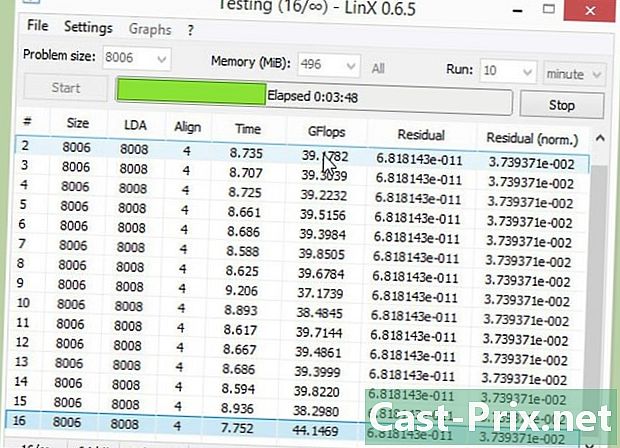
ทำซ้ำจนกระทั่งถึงขีด จำกัด และคอมพิวเตอร์ขัดข้อง ตอนนี้คุณน่าจะถึงการตั้งค่าที่ทำให้คอมพิวเตอร์ของคุณมีขีด จำกัด ของความไม่เสถียร ตราบใดที่อุณหภูมิยังคงอยู่ในขีด จำกัด ที่ปลอดภัยคุณสามารถเริ่มปรับระดับแรงดันไฟฟ้าเพื่อให้เพิ่มขึ้นในอนาคต
วิธีที่ 4 เพิ่มแรงดันไฟฟ้า
-
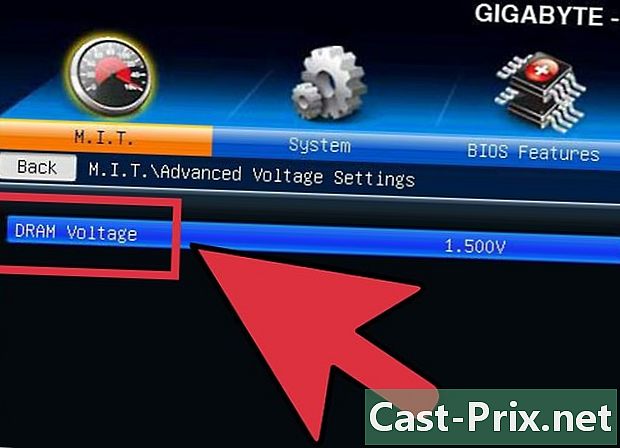
เพิ่มแรงดันไฟฟ้าเล็กน้อยของโปรเซสเซอร์ พารามิเตอร์นี้สามารถเรียกว่า "Vcore Voltage" การเพิ่มแรงดันไฟฟ้าเกินขีดจำกัดความปลอดภัยสามารถทำให้อุปกรณ์ของคุณเสียหายได้อย่างรวดเร็วทำให้เป็นส่วนที่ยากที่สุดและอาจเป็นอันตรายของการโอเวอร์คล็อก ซีพียูและมาเธอร์บอร์ดแต่ละตัวสามารถรับมือกับแรงดันไฟฟ้าที่เพิ่มขึ้นได้ดังนั้นโปรดระวังอุณหภูมิของคุณ- เมื่อเพิ่มแรงดันไฟฟ้าของคุณให้เพิ่มขึ้นทีละ 0.025 ไม่มากมิฉะนั้นคุณอาจเพิ่มมากเกินไปและทำให้ส่วนประกอบของคุณเสียหาย
-
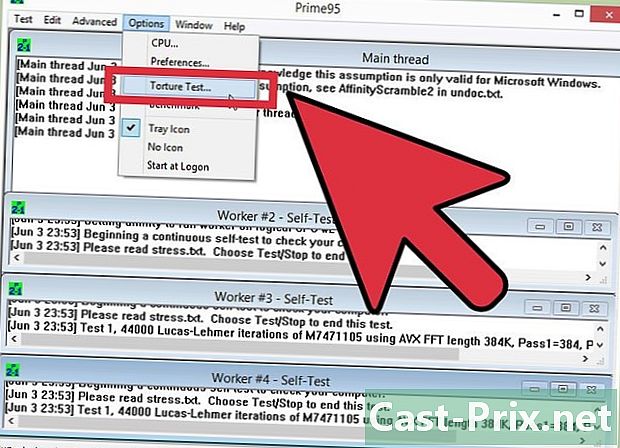
ทำการทดสอบความต้านทาน หลังจากเพิ่มขึ้นครั้งแรกให้เรียกใช้การทดสอบความต้านทานเนื่องจากคุณได้ออกจากระบบของคุณในสถานะที่ไม่เสถียรในส่วนก่อนหน้านี้คุณหวังว่าจะทำการทดสอบความต้านทานที่เสถียร หากระบบของคุณเสถียรตรวจสอบให้แน่ใจว่าอุณหภูมิยังคงอยู่ในระดับที่ยอมรับได้ หากระบบยังไม่เสถียรให้ลองลดตัวคูณหรือความเร็วสัญญาณนาฬิกาพื้นฐาน -
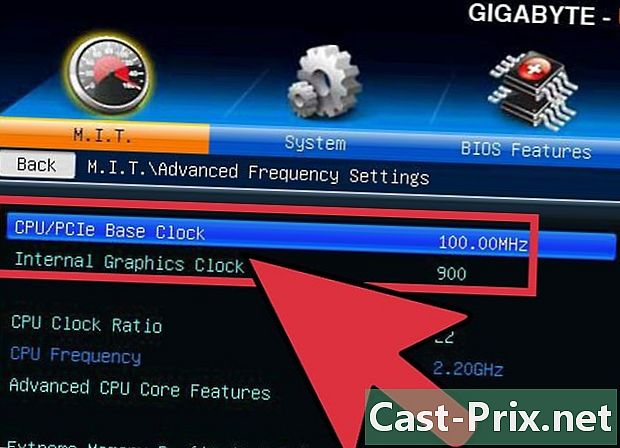
กลับไปที่ส่วนนาฬิกาพื้นฐานหรือส่วนตัวคูณ เมื่อคุณจัดการเสถียรภาพของระบบที่ไม่เสถียรโดยการเพิ่มแรงดันไฟฟ้าแล้วคุณสามารถลองอีกครั้งเพื่อเพิ่มนาฬิกาฐานหรือตัวคูณขึ้นอยู่กับสิ่งที่คุณพยายามโอเวอร์คล็อก เพิ่มพวกเขาในลักษณะเดียวกันทีละน้อยโดยทำการทดสอบความเครียดจนกว่าระบบของคุณจะไม่เสถียรอีกครั้ง- เนื่องจากการตั้งค่าแรงดันไฟฟ้าทำให้อุณหภูมิสูงขึ้นมากที่สุดเป้าหมายของคุณคือการเพิ่มนาฬิกาฐานและการตั้งค่าตัวคูณเพื่อให้ได้ประสิทธิภาพที่ดีที่สุดจากแรงดันไฟฟ้าต่ำที่สุด ในการทำเช่นนี้คุณจะต้องคลำทดลองกับชุดค่าผสมที่แตกต่างกัน
-
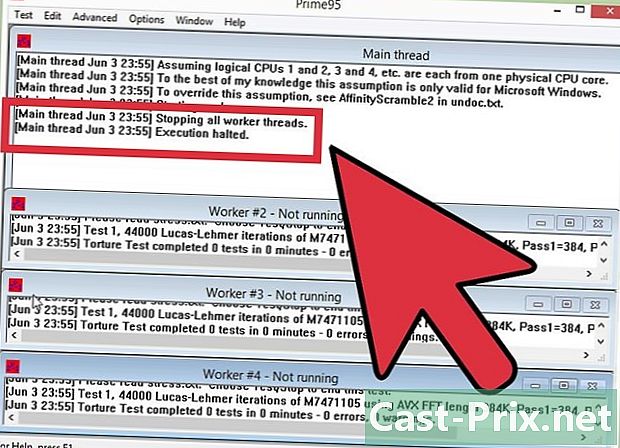
ทำซ้ำรอบจนกว่าจะถึงแรงดันไฟฟ้าสูงสุดหรืออุณหภูมิสูงสุด ในที่สุดคุณจะไปถึงจุดที่คุณไม่สามารถเพิ่มอะไรได้หรืออุณหภูมิของคุณถึงระดับอันตราย นี่เป็นข้อ จำกัด ของมาเธอร์บอร์ดและโปรเซสเซอร์ของคุณและมีโอกาสที่คุณจะไม่สามารถเกินจุดนี้ได้- โดยทั่วไปแล้วคุณไม่ควรเพิ่มความดันโลหิตของคุณมากกว่า 0.4 มากกว่าระดับเดิม 0.2 ถ้าคุณใช้ระบบระบายความร้อนขั้นพื้นฐาน
- หากคุณมีอุณหภูมิถึงขีด จำกัด ก่อนที่จะถึงขีด จำกัด แรงดันไฟฟ้าอาจเป็นไปได้ที่จะเพิ่มขึ้นอย่างต่อเนื่องโดยการปรับปรุงระบบทำความเย็นของคอมพิวเตอร์ คุณสามารถติดตั้งชุดระบายความร้อน / พัดลมที่มีประสิทธิภาพยิ่งขึ้นหรือเลือกโซลูชันที่มีราคาแพงกว่า แต่มีประสิทธิภาพมากกว่า: การทำความเย็นด้วยของเหลว
วิธีการ 5 ทดสอบความต้านทานรอบชิงชนะเลิศ
-

กลับไปที่การกำหนดค่าที่มั่นคงล่าสุดของคุณ ลดนาฬิกาฐานหรือตัวคูณของคุณเป็นค่าสุดท้ายที่ใช้งานได้ นี่คือความเร็วใหม่ของโปรเซสเซอร์ของคุณและถ้าคุณโชคดีมันจะมีขนาดใหญ่กว่าเดิมอย่างมาก ตราบใดที่ทุกอย่างเริ่มต้นอย่างถูกต้องคุณก็พร้อมที่จะเริ่มการทดสอบครั้งสุดท้าย -

เพิ่มความเร็วของหน่วยความจำของคุณ เพิ่มความเร็วหน่วยความจำของคุณอีกครั้งเพื่อค่าเดิม ทำมันช้าๆทำการทดสอบตามที่คุณไป คุณอาจไม่สามารถนำพวกเขาทั้งหมดกลับคืนสู่ค่าดั้งเดิมได้- ใช้ Memtest86 เพื่อทำการทดสอบหน่วยความจำเมื่อคุณเพิ่มความถี่
-

ทำการทดสอบความต้านทานแบบขยาย เรียกใช้ Prime95 และทำการทดสอบ 12 ชั่วโมง อาจดูเหมือนเป็นเวลานาน แต่เป้าหมายของคุณคือรับประกันความมั่นคงในระยะยาวที่ยอดเยี่ยม สิ่งนี้จะนำไปสู่ประสิทธิภาพที่ดีขึ้นและความน่าเชื่อถือที่มากขึ้น หากระบบของคุณไม่เสถียรในระหว่างการทดสอบนี้หรืออุณหภูมิของคุณถึงระดับที่ยอมรับไม่ได้คุณจะต้องเริ่มต้นใหม่และปรับความเร็วสัญญาณนาฬิกาตัวคูณและแรงดันไฟฟ้าของคุณใหม่- เมื่อคุณเปิดตัว Prime95 ให้เลือก "Just Stress Testing" คลิกตัวเลือก→ทดสอบการทรมานและตั้งค่าเป็น "Small FFT"
- โดยทั่วไปการ จำกัด อุณหภูมิเป็นที่ยอมรับได้เนื่องจาก Prime95 ผลักคอมพิวเตอร์ของคุณออกไปไกลกว่าโปรแกรมส่วนใหญ่ อาจเป็นการดีกว่าถ้าคุณลดการโอเวอร์คล็อกลงหนึ่งขั้นเพื่อความปลอดภัย อุณหภูมิพักผ่อนของคุณจะต้องไม่เกิน 60 ° C
-

ดำเนินการทดสอบตามเวลาจริง แม้ว่าโปรแกรมทดสอบนั้นยอดเยี่ยมสำหรับการทำให้แน่ใจว่าระบบของคุณเสถียร แต่คุณจะต้องแน่ใจว่ามันสามารถทนต่อการสุ่มของสถานการณ์ในชีวิตจริง หากคุณเป็นผู้เล่นให้เริ่มเกมที่ท้าทายที่สุดที่คุณมี หากคุณเข้ารหัสวิดีโอพยายามเข้ารหัส Bluray ตรวจสอบให้แน่ใจว่าทุกอย่างทำงานได้ตามที่ควร ระบบของคุณควรทำงานได้ดียิ่งขึ้นในขณะนี้! -

ไปต่อ คู่มือนี้เป็นเพียงการขีดข่วนพื้นผิวของสิ่งที่เป็นไปได้ที่จะทำในแง่ของการโอเวอร์คล็อก หากคุณต้องการทราบข้อมูลเพิ่มเติมทั้งหมดเกี่ยวกับการวิจัยและการทดลอง มีหลายชุมชนที่อุทิศตนเพื่อการโอเวอร์คล็อกและสาขาที่เกี่ยวข้องเช่นการระบายความร้อน ชุมชนยอดนิยมบางแห่ง ได้แก่ Overclockers.com, Overclock.net และ Toms Hardware และทุกแห่งเป็นจุดเริ่มต้นที่ดีในการหาข้อมูลโดยละเอียด